Para tratar os dados pessoais dos seus clientes, o Wide Chat disponibiliza uma aba voltada para configurações de privacidade de dados, localizada em configurações > segurança e privacidade > privacidade. Os recursos permitem criptografar e ofuscar os dados pessoais trafegados nas conversas do Wide Chat.
Os dados serão identificados por meio do seu padrão estrutural, por esse motivo será necessário configurar a regra utilizando expressão regular. Para auxiliar, disponibilizamos configurações predefinidas, falaremos mais sobre isso no decorrer do artigo.


O conceito de Dado Pessoais é bem amplo, é tudo aquilo que identifica ou que pode identificar a pessoa, então pode ser dados isolados como também dentro de um contexto, e também tem os dados sensíveis, que são aqueles de origem racial, opinião politica, filiação.
Configurações
As configurações realizadas nessas aba servirão para ofuscar e/ou criptografar dados encaminhados no fluxo de forma não estrutural, ou seja, dados que não foram solicitados pelo componente entrada de dados. As configuração também servirão para os dados trafegados na tela do agente, incluindo aqueles que foram solicitados pelos colaboradores

- Filtrar mensagens: Ao habilitar, todos os dados confidenciais cadastrados nessa aba serão ofuscados, ou seja, a informação será substituída por (*****).
ExemploDado encaminhado Dado ofuscado Meu CPF é 123.456.789-0 Meu CPF é *******
Essa substituição ocorrerá na tela do agente, dashboard de monitoramento e relatório de conversas.
Os clientes conseguem visualizar as informações normalmente- Armazenar dados criptografados: ao habilitar, os dados confidenciais cadastrados nessa aba serão armazenados no banco, de forma criptografada. Esses dados podem ser descriptografados para apresentação no relatório de conversas.
No decorrer do artigo explicaremos como visualizar o dado confidencial no relatório de conversas, mas se o administrador habilitar somente a opção "filtrar mensagens", não será possível acessar os dados na íntegra mesmo que o administrador tenha permissão total.
Dados Confidenciais

Cadastre as regras dos dados que devem ser considerados confidenciais, e devem ser ofuscados e/ou criptografados. Por exemplo, caso tenha selecionado a opção "filtrar mensagens" pois deseja ofuscar os CPFs trafegados, é necessário informar a plataforma o padrão desses dados para que eles possam ser localizados dentro das conversas. Agora vamos entender como configurar essas regras.
Para adicionar uma regra, basta ir no canto inferior direito e selecionar o botão de adição.

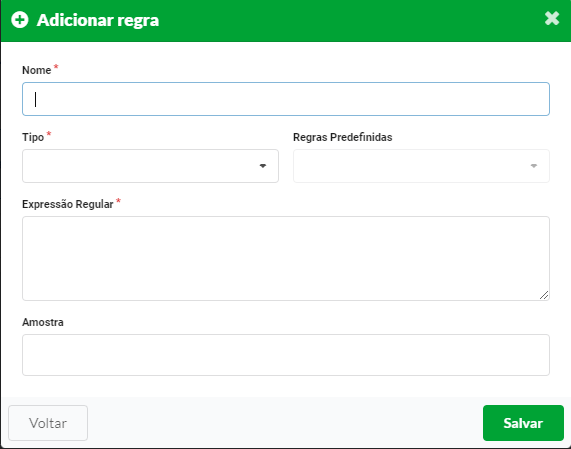
Os campos devem ser preenchidos da seguinte forma:
Nome: informe o nome da sua preferência, apenas para identificação da regra;
Tipo: escolha entre predefinido ou expressão regular.
- Predefinido: ao escolher esse tipo de regra, o campo "regras predefinidas" ficará disponível.
- Regras Predefinidas: o campo oferece 3 opções de regra, CPF, CNPJ e E-mail. Ao escolher uma delas, os campos "expressão regular" e "amostra", serão automaticamente preenchidos. Por exemplo, ao escolher CNPJ o padrão desse dado será automaticamente informado no campo "expressão regular" e você poderá testar a regra no campo "amostra".
A seguir falaremos mais sobre o campo "amostra"Expressão Regular: construa a regra conforme a sua necessidade. Informe no campo "expressão regular" a expressão que corresponde ao padrão dos dados que você deseja ofuscar e/ou criptografar.
Expressão regular ou RegEx é uma maneira de representar padrões para identificação de caracteresAmostra: local destinado aos teste das regra configuradas nos campos anteriores. Ao colocar um exemplo de uma informação que deve ser identificada pela regra configurada, a informação deve ficar destacada com a cor azul, sinalizando que o dado inserido foi identificado pela regra. Caso isso não ocorra, revise suas configurações para validar se estão corretas.

Exemplo
- Configuração de uma regra para localizar CEP.

Veja como os exemplos dos CEPs inseridos no campo "amostra" ficaram destacados com a cor azul. Isso significa que os exemplos coincidiram com a regra configurada.
Essa é a expressão regular utilizada no exemplo, caso queira configurar na sua plataforma.
([0-9]{5})-?([0-9]{3})
Relatório de conversas
O filtro privacidade localizado no relatório de conversas, permite que o administrador visualize os dados de forma ocultada ou com exibição completa.
Importante: caso tenha selecionado apenas a opção "filtrar mensagens", os dados ofuscados não ficarão disponíveis em relatório mesmo que o administrador utilize o filtro privacidade.

Exemplos
- Ocultar dados confidenciais
- Exibir dados confidenciais
Só os administradores com permissão de acesso a aba segurança e privacidade poderão utilizar o filtro.


Variáveis criptografadas e confidenciais
As informações solicitadas por meio do componente entrada de dados necessitam de uma configuração específica para que possam ser ofuscadas e criptografadas.
Essa configuração só pode ser realizada em variáveis adicionais ou personalizadas.No cadastro das variáveis existem duas opções, criptografado e confidencial.
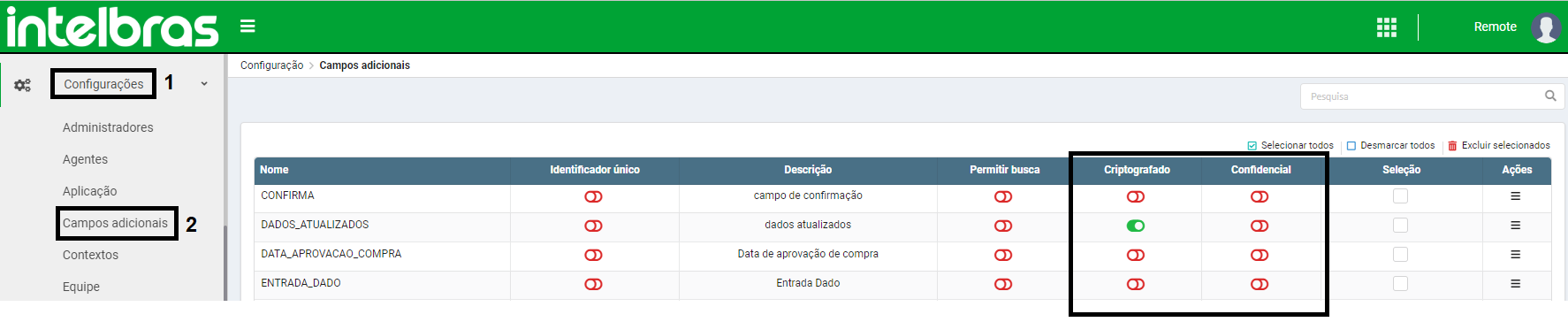

É possível visualizar essas opções tanto na tabela como no momento do cadastro das variáveis.
O que significa cada opção?
- Permitir Busca: permite realizar a busca da variável na tela do agente.
- Criptografado: as informações serão armazenadas no banco de dados de forma criptografada.
- Confidencial: os dados armazenados na variável serão ofuscados, ou seja, substituídos por ****, e nem mesmo os administradores com acesso a aba de segurança e privacidade poderão visualizar.
A opção confidencial só é disponibilizada quando a opção criptografada é selecionada.



Esse é o exemplo de um atendimento utilizando uma variável criptografada e confidencial. Veja que o cliente consegue visualizar as informações normalmente.
A imagem mostra o mesmo atendimento na visão do cliente e do administrador.
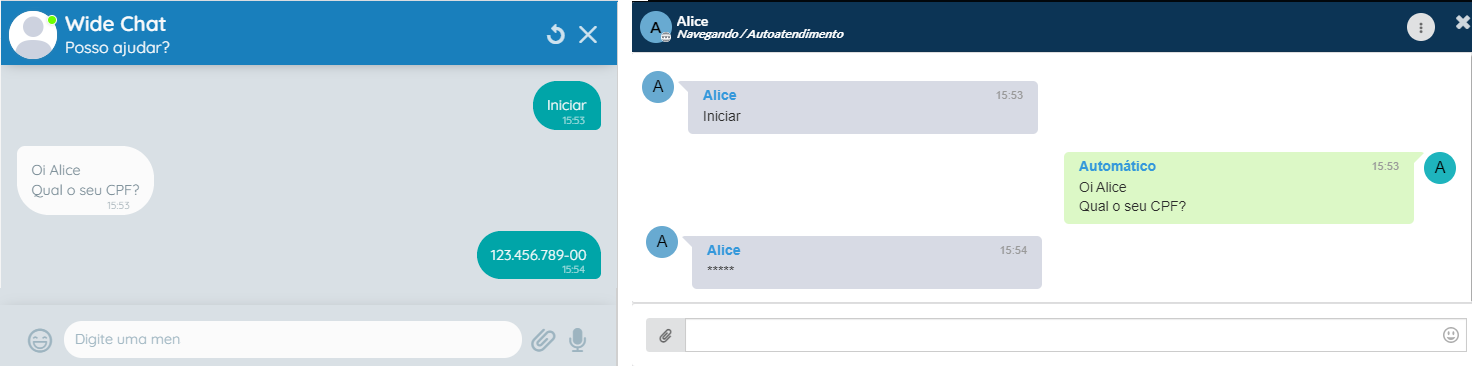
Importante: A Variável predefinida {{MESSAGE_FLOW}} quando utilizada no campo "texto de confirmação" em uma entrada de dados obedece as configurações de privacidade da variável adicional ou personalizada inserida no campo variável.No exemplo apresentado na imagem a variável {{MESSAGE_FLOW}} obedecerá as mesma regras de segurança da variável {{ALICE}}.

Também é possível acessar as informações criptografadas no relatório de conversas utilizando o filtro privacidade, mas é necessário que os administradores tenham a permissão de acesso a aba de segurança, conforme apresentado anteriormente.
Importante: os dados armazenados em variáveis confidenciais ficarão ofuscados mesmo que o administrador tenha permissão total.A tabela a seguir é um resumo do comportamento dos dados associados as variáveis criptografadas, confidenciais, e as regras configuradas em configurações > segurança e privacidade
Exemplo
Na primeira coluna (filtrar mensagens) é possível identificar que ao habilitar a regra filtrar mensagens realizada em configuração > segurança e privacidade, os dados filtrados ficarão ofuscados no dashboard de indicadores e no relatório de conversas, tanto para os administradores sem permissão como para aqueles que tem permissão de acesso.
Configuração > segurança e privacidade | Variáveis personalizadas e adicionais | ||||
Filtrar mensagens | Filtrar mensagens e Armazenar dados criptografados | Criptografada | Criptografada e confidencial | ||
Dashboard de indicadores | Administrador com permissão | Ofuscado | Ofuscado | Visível | Ofuscado |
Administrador sem permissão | |||||
Relatório de conversa | Administrador com permissão | Ofuscado | Visível ou ofuscado (depende da utilização do filtro) | Visível ou ofuscado (depende da utilização do filtro) | Ofuscado |
Administrador sem permissão | Ofuscado | Ofuscado | Ofuscado | Ofuscado | |
Este artigo foi útil?
Que bom!
Obrigado pelo seu feedback
Desculpe! Não conseguimos ajudar você
Obrigado pelo seu feedback
Feedback enviado
Agradecemos seu esforço e tentaremos corrigir o artigo

